
Vir die gerief van die teks van die sleutelbord is die slimfone en tablette op Android toegerus met 'n slim insetfunksie. Gebruikers wat gewoond is aan die moontlikheid van "T9" op die drukknop-toestelle, skakel die moderne werking met woorde en op Android. Albei hierdie funksies het 'n soortgelyke doel, so verder in die artikel sal ons bespreek hoe om die tekskorreksie-modus op moderne toestelle te aktiveer / deaktiveer.
Deaktiveer tekskorreksie op Android
Dit is opmerklik dat die funksies wat verantwoordelik is vir die vereenvoudiging van die woordinvoere, in die verstekende slimfone en tablette ingesluit word. U sal dit slegs moet insluit as u dit self ontkoppel het en die prosedure vergeet het, of iemand anders het byvoorbeeld die laaste eienaar van die toestel gedoen.Dit is belangrik om te weet dat in sommige insetvelde nie deur die regstelling van woorde ondersteun word nie. Byvoorbeeld, in tutoriale speltoepassings, wanneer u wagwoorde betree, aanmeldings en wanneer u sodanige vorms invul.
Afhangende van die handelsmerk en die toestelmodel kan die spyskaart en parameterafdeling effens wissel, maar in die algemeen sal die gebruiker nie werk om die verlangde omgewing te vind nie. In sommige toestelle word hierdie modus nog T9 genoem en mag nie addisionele instellings hê nie, slegs die aktiwiteitsreguleerder.
Metode 1: Android-instellings
Dit is 'n standaard en universele weergawe van die outofilling van woorde. Die prosedure vir insluiting of ontkoppeling Smart tipe is soos volg:
- Maak die "instellings" oop en gaan na "Taal en Enter".
- Kies die "Android-sleutelbord (AOSP)" afdeling.
- Kies "Korreksie van teks".
- Deaktiveer of aktiveer alle items wat verantwoordelik is vir die regstelling:
- Blokkeer obseene woorde;
- Outomatiese uitvoering;
- Pleister opsies;
- Aangepaste woordeboeke - Laat hierdie geleentheid as aktief as jy beplan om die regstelling weer in die toekoms aan te skakel;
- Stel name voor;
- Spoedige woorde.
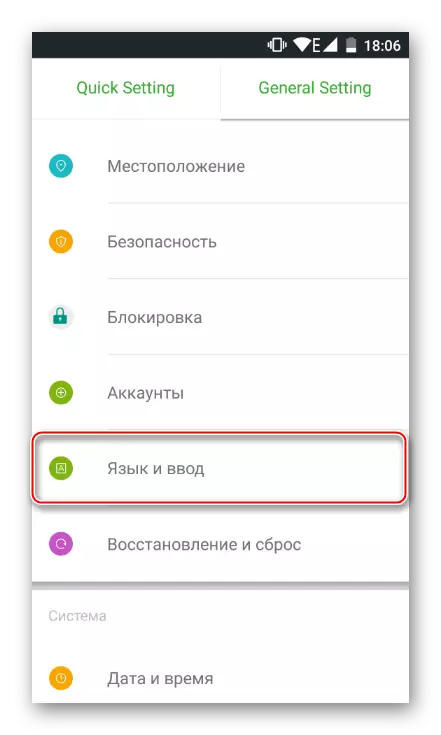
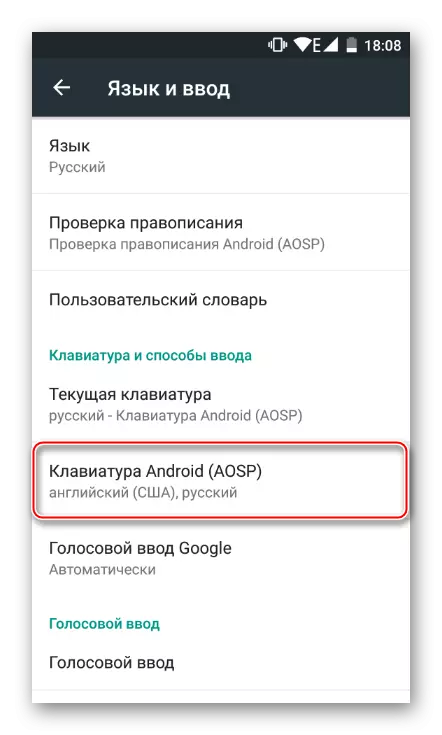
In sommige wysigings van die firmware of wanneer dit persoonlike sleutelborde geïnstalleer word, is dit die moeite werd om die ooreenstemmende spyskaartitem te betree.
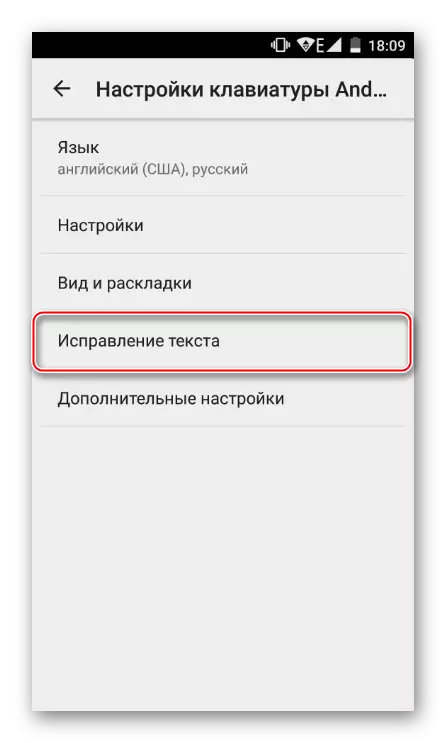

Daarbenewens kan u terugkeer na een punt, kies "instellings" en verwyder die "punt outomaties" parameter. In hierdie geval sal twee nabygeleë ruimtes nie onafhanklik vervang word deur die verkrygingspunt nie.
Metode 2: Sleutelbord
U kan tydens die boodskappe slim tipe instellings beheer. In hierdie geval moet die sleutelbord oop wees. Volgende aksies is:
- Druk en klem 'n semikolon sodat die pop-up venster met die ratikoon verskyn.
- Skuif jou vinger op sodat 'n klein spyskaart met instellings verskyn.
- Kies 'AOSP-sleutelbordinstellings' (of die standaard is in jou toestel geïnstalleer) en gaan na dit.
- Stellings sal oopmaak, waar u items 3 en 4 moet herhaal vanaf "Metode 1".
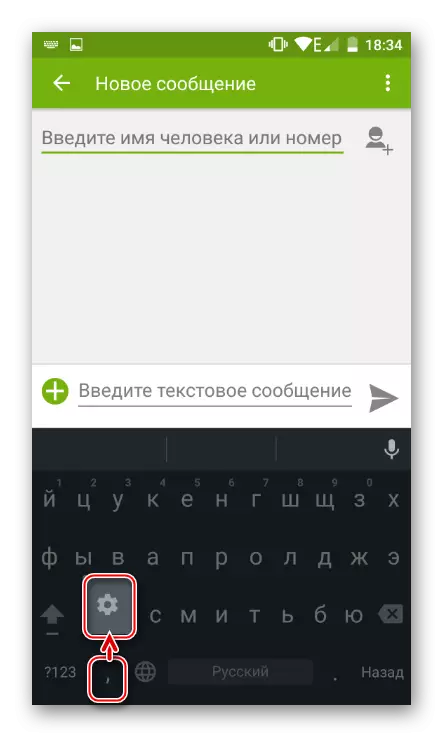
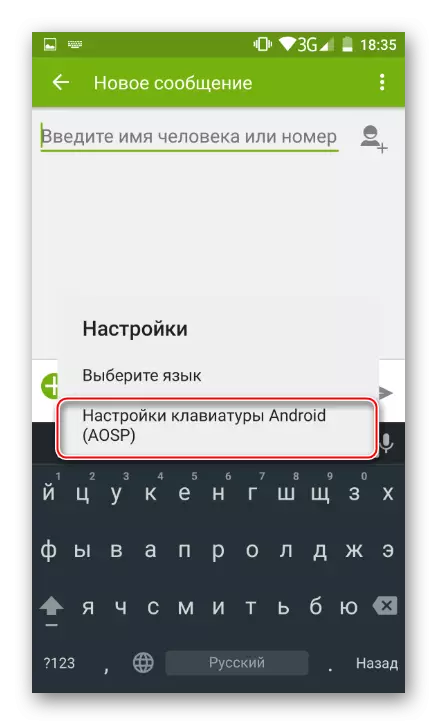
Daarna kan die knoppie "Terug" terugkeer na die aansoek koppelvlak waar die teksstel uitgevoer is.
Nou weet jy hoe om die instellings vir slim regstelling van teks te bestuur en, wanneer nodig, vinnig in staat stel en ontkoppel.
